デジカメの高画質設定で撮影した画角は、Webで扱うにはサイズが大きい。600万画
素で2848×2136pix位になる。また横縦の比は通常 4:3である。ご近所では比を3:2
そして画角を600×400にする必要がある。いずれの作業も手作業が必要で、フリー
ソフトなどで簡便に済ます方法はない。一見意地悪に見えるかも知れないが、画像
編集ソフトに慣れ親しんでもらおうという親心なのでご理解を。
今回使用したソフトはフリーのJtrim(ver.1.53c)入手は検索で探せばすぐに見つかる
WindowsVISTAには完全対応ではなく、HELPが使えない等が有るらしいが私はXPな
ので、詳しくは分からない。普段はPhotoshopCSを使っているので、Jtrimは素人、
もっと簡便な処理方法があれば教えて頂きたい。
Jtrimを起動した画面

ファイルメニューから、開くで画像を読み込んだところ。2848×2136pixと大きな画
像なので一部しか見れない。ズームボタンを使えば画像を小さく出来るが、一手
間増えるのでこのまま次に進む。
ファイルメニューから、イメージ→リサイズを実行。現在の画角数が表示されている。
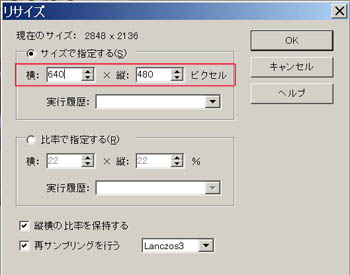
赤枠内を640×480と入力しOKボタン。
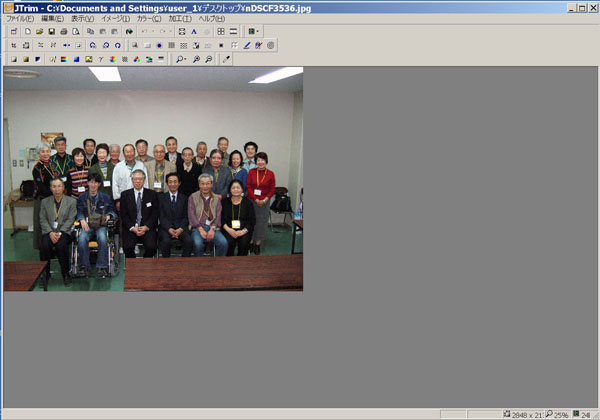
ワークエリア内に縮小された全体が見える。
ファイルメニューから、イメージ→切り抜きを実行。

赤枠内の座標1にはx yとも0を入力、座標2には600、400を入力。

画像の中に600×400の枠が現れるので、手のひらマークをドラッグして収まりの
いいフレームにする。

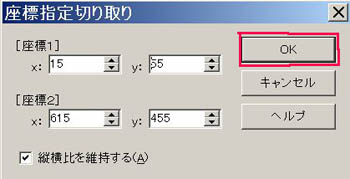
OKボタンをクリックして完了、枠をドラッグしたので座標の数字は変化している。

600×400pixにトリミングされた、完成画像。あとは保存して終了。
この完成画像をメールに添付して、ご近所百景のエントリー 渡辺まで。
Photoshop(Elements)だと、この作業が4ステップで完了する。
以上